Эффективный способ восстановления удаленных видео с Android [2023]
Обновлено Бои Вонг / 01 августа 2022 г. 09:15
Вы случайно удалили свои видео с Android и хотите их восстановить? У всех нас есть фотографии и видео, которыми мы дорожим и не хотим их удалять, поэтому храним их на своих устройствах. Будет время, когда мы вдруг удалим их в самой неожиданной ситуации. Для некоторых пользователей, которые ищут лучший способ восстановить эти видео, прочитайте следующую часть этой статьи, чтобы узнать, как восстановить удаленные видео на Android.
Список руководств
- Часть 1. Получение удаленных видео на Android по недавно удаленной папке
- Часть 2. Как восстановить удаленные видео с Android с помощью FoneLab для Android
- Часть 3. Восстановление удаленных видео с Android с помощью Google Фото
- Часть 4. Часто задаваемые вопросы о восстановлении удаленных видео на Android
Часть 1.
 Получение удаленных видео на Android по недавно удаленной папке
Получение удаленных видео на Android по недавно удаленной папкеНовые телефоны Android предлагают двухэтапный процесс удаления видео и фотографий с телефона. На первых этапах, когда вы удаляете видео или фотографии из приложения «Галерея», удаленные файлы будут перемещены в папку «Недавно удаленные» на 30 дней. Через 30 дней они автоматически удаляются с устройства, если вы не восстановите их из этой папки. Таким образом, у вас есть прямой шанс восстановить удаленные видео в течение этого периода.
FoneLab для Android
С FoneLab для Android вы восстановите утерянные / удаленные данные iPhone, включая фотографии, контакты, видео, файлы, журнал вызовов и другие данные с вашей SD-карты или устройства.
- С легкостью восстанавливайте фотографии, видео, контакты, WhatsApp и другие данные.
- Предварительный просмотр данных перед восстановлением.
- Доступны данные телефона Android и SD-карты.

Бесплатная загрузка Бесплатная загрузка Узнать больше
Итак, если ваши удаленные фотографии и видео все еще находятся в папке «Недавно удаленные», вы можете быстро восстановить их из приложения «Галерея».
Чтобы восстановить удаленные видео с телефона Android, которые все еще присутствуют в папке «Недавно удаленные», выполните следующие действия:
Шаг 1Запустите ваше устройство Галерея и коснитесь своего Альбомы.
Шаг 2Прокрутите экран телефона вниз, найдите Недавно удаленои нажмите на него.
Шаг 3После того, как вы нажмете Недавно удалено папку на экране телефона, вы увидите удаленное изображение и видео. Затем выберите видео, которое хотите восстановить.
Шаг 4Затем нажмите Восстановить кнопку, чтобы восстановить удаленные видео.
Если вышеуказанный метод не может помочь вам найти удаленные видео на Android, перейдите к следующей части.
Часть 2.
 Как восстановить удаленные видео с Android с помощью FoneLab для Android
Как восстановить удаленные видео с Android с помощью FoneLab для AndroidFoneLab Android Восстановление данных это восстановление удаленного видео на Android для тех, кто использует устройство Android. Это один из самых эффективных и превосходных инструментов, которые вы когда-либо имели. Более того, этот инструмент также прост в использовании и понятен. Кроме того, это безопасная программа для установки на ваш компьютер. В частности, если вы хотите восстановить удаленные видео на телефоне Android и другие файлы на вашем устройстве, которые вы случайно удалили, вы можете получить и сделать резервную копию своих данных, не потеряв данные на своем устройстве.
FoneLab для Android
С FoneLab для Android вы восстановите утерянные / удаленные данные iPhone, включая фотографии, контакты, видео, файлы, журнал вызовов и другие данные с вашей SD-карты или устройства.
- С легкостью восстанавливайте фотографии, видео, контакты, WhatsApp и другие данные.

- Предварительный просмотр данных перед восстановлением.
- Доступны данные телефона Android и SD-карты.
Бесплатная загрузка Бесплатная загрузка Узнать больше
Шаги о том, как восстановить удаленное видео с Android через FoneLab Android Восстановление данных
Шаг 1Для начала загрузите FoneLab Android Data Recovery на свой компьютер.
Шаг 2Затем выберите Восстановление данных Android. После этого подключите телефон Android к компьютеру с помощью USB-кабеля, чтобы начать процесс.
Шаг 3Пожалуйста, дождитесь завершения процесса подключения. Затем выберите файл, который вы хотите получить, и нажмите кнопку
Шаг 4Наконец, вы можете проверить видео, которые хотите восстановить, а затем нажать Recover кнопка. И все, ваши удаленные видео уже восстановлены.
Теперь вы знаете, как быстро восстановить удаленные видео на Android с помощью FoneLab Android Data Recovery.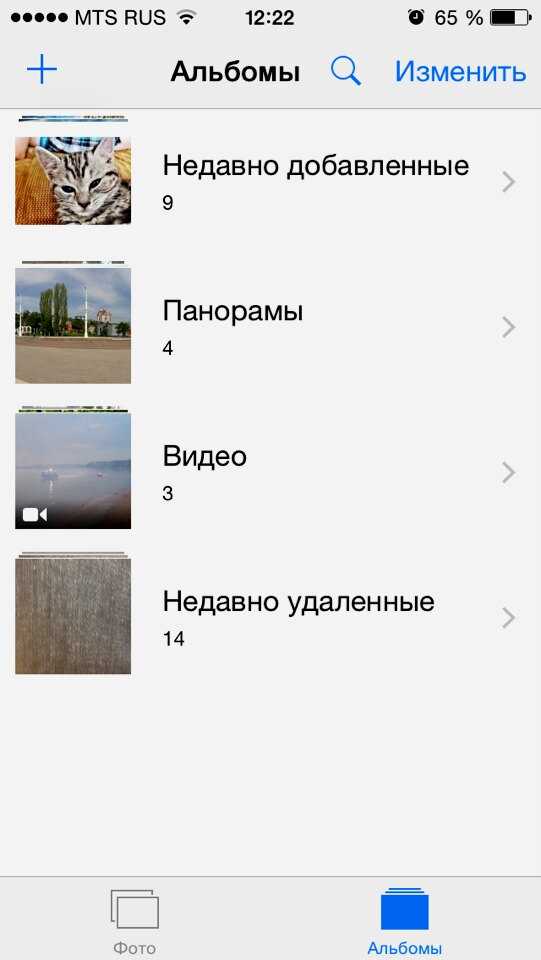
FoneLab для Android
С FoneLab для Android вы восстановите утерянные / удаленные данные iPhone, включая фотографии, контакты, видео, файлы, журнал вызовов и другие данные с вашей SD-карты или устройства.
- С легкостью восстанавливайте фотографии, видео, контакты, WhatsApp и другие данные.
- Предварительный просмотр данных перед восстановлением.
- Доступны данные телефона Android и SD-карты.
Бесплатная загрузка Бесплатная загрузка Узнать больше
Часть 3. Восстановление удаленных видео с Android с помощью Google Фото
Google Photos — один из лучших и наиболее предпочтительных вариантов облачного хранилища для резервного копирования ваших видео и изображений. В первую очередь для телефонов Pixel и пользователей Android. Эта платформа может использоваться для архивирования ваших старых фотографий и видео, и вы можете получить к ним доступ в любое время, используя это устройство, которое позволяет вам войти в свою учетную запись Google. Как и другие устройства, Google Фото не удаляет безвозвратно ваши видео, изображения и многое другое. Когда вы случайно удаляете свои файлы, они перемещаются только в ваш мусорный альбом. И вы все еще можете найти свои удаленные файлы.
Как и другие устройства, Google Фото не удаляет безвозвратно ваши видео, изображения и многое другое. Когда вы случайно удаляете свои файлы, они перемещаются только в ваш мусорный альбом. И вы все еще можете найти свои удаленные файлы.
Кроме того, он классифицирует фотографии на основе лиц, мест, времени, даты и других альбомов. Более того, даже видео и изображения, которые вы удалили из приложения Google Photos, хранятся в папке «Корзина» в течение 60 дней до того, как они будут окончательно удалены из вашей учетной записи. Вам необходимо включить Резервное копирование и синхронизация вашего приложения Google Photo; ваши изображения и видео будут сохранены автоматически. Это помогает хранить ваши фотографии и видео для будущих целей, например, для восстановления удаленных видео на Android, когда они внезапно удаляются. В этом разделе объясняются различные способы восстановления потерянных видео. Он также расскажет вам больше об инструменте, который вы можете использовать для восстановления безвозвратно удаленных фотографий, видео и многого другого с вашего устройства Android.
Вот шаги по восстановлению удаленных видео на Android с помощью Google Фото:
Шаг 1Во-первых, вы должны загрузить приложение в магазине Google Play. Затем установите его на свое Android-устройство.
Шаг 2После загрузки приложения нажмите кнопку «Меню» в верхнем левом углу приложения.
Шаг 3Затем найдите Корзину кнопку и коснитесь ее. Вам нужно коснуться и удерживать видео, которые вы хотите получить.
Шаг 4Наконец, в нижней части коснитесь значка Восстановить кнопка. Выбранные вами видео немедленно вернутся в вашу библиотеку Google Фото. Кроме того, в приложении «Галерея» или фотоальбоме вашего телефона.
Однако, если вы не смогли найти видео, которое хотите восстановить, в корзине, оно может быть навсегда удалено с вашего устройства. Кроме того, вы можете восстановить потерянные видео только в течение 60 дней. После этого они будут автоматически удалены с вашего Android-устройства.google-photos-restore.jpg
Часть 4.
 Часто задаваемые вопросы о восстановлении удаленных видео на Android
Часто задаваемые вопросы о восстановлении удаленных видео на AndroidМогу ли я вернуть навсегда удаленные видео на Android?
Да, вы можете восстановить их с помощью инструмента восстановления данных Android. Мы рекомендуем использовать FoneLab Android Data Recovery, который поможет вам восстановить потерянные видео, фотографии и многое другое.
Восстанавливает ли Google безвозвратно удаленные файлы?
Абсолютно да, Google Workspace может восстановить безвозвратно удаленные файлы и папки в течение 25 дней. Он будет удален из корзины с помощью консоли администратора.
Можно ли по-прежнему восстанавливать удаленные видео из Google Фото через 60 дней?
Да! По прошествии 60 дней вы все еще можете обратиться в службу поддержки Google, чтобы восстановить удаленные видео из Google Фото. С другой стороны, вы можете использовать FoneLab Android Data Recovery, поскольку этот инструмент поможет вам восстановить удаленные или потерянные файлы с вашего телефона Android, SD-карты или SIM-карты.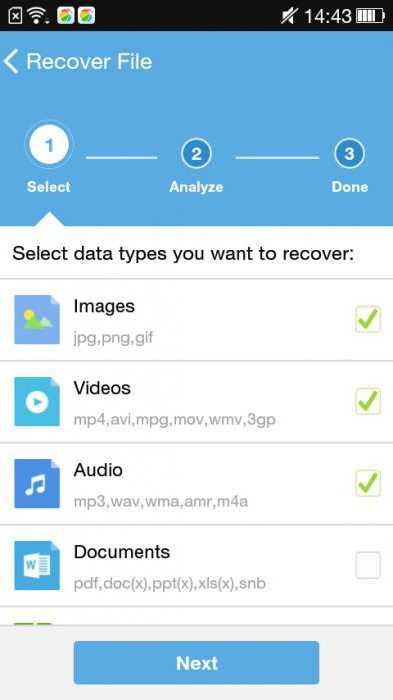
Сохраняются ли удаленные видео на Android?
Сохраняются ли удаленные видео на Android?
Можно ли восстановить безвозвратно удаленные видео?
Абсолютно да, вы можете восстановить безвозвратно удаленные видео или файлы с вашего телефона Android с помощью компьютера с помощью инструмента восстановления данных Android. Вы можете найти их, выполнив поиск по нему, и следуйте инструкциям по использованию этого инструмента.
FoneLab для Android
С FoneLab для Android вы восстановите утерянные / удаленные данные iPhone, включая фотографии, контакты, видео, файлы, журнал вызовов и другие данные с вашей SD-карты или устройства.
- С легкостью восстанавливайте фотографии, видео, контакты, WhatsApp и другие данные.
- Предварительный просмотр данных перед восстановлением.
- Доступны данные телефона Android и SD-карты.
Бесплатная загрузка Бесплатная загрузка Узнать больше
Подводя итог, вы больше не будете беспокоиться о том, как восстановить удаленные видео из памяти телефона на Android. Прочитав эту статью, вы, наконец, нашли решение. Тем не менее, мы не можем отрицать, что FoneLab Android Восстановление данных это инструмент, который, несомненно, поможет вам и даст вам множество функций с отличной производительностью. Тем не менее, вы можете выбрать, что использовать в соответствии с вашими потребностями.
Прочитав эту статью, вы, наконец, нашли решение. Тем не менее, мы не можем отрицать, что FoneLab Android Восстановление данных это инструмент, который, несомненно, поможет вам и даст вам множество функций с отличной производительностью. Тем не менее, вы можете выбрать, что использовать в соответствии с вашими потребностями.
Три приложения для Android для восстановления удаленных видео
Возможно, что в некоторых случаях вы случайно удалили видео со своего телефона Android. Во многих случаях у вас есть резервная копия, это можно сделать вручную, на Google Диске или в другом облачном хранилище. Но, если у вас его нет, тогда придется прибегнуть к другим вариантам. К счастью, есть разные способы восстановить удаленные видео с вашего телефона. Благодаря некоторым приложениям это возможно.
Поэтому ниже мы покажем вам некоторые из этих Приложения Android, с помощью которых можно восстановить эти удаленные видео. Их работа обычно аналогична работе приложений, которые помогают нам восстановить удаленные файлы.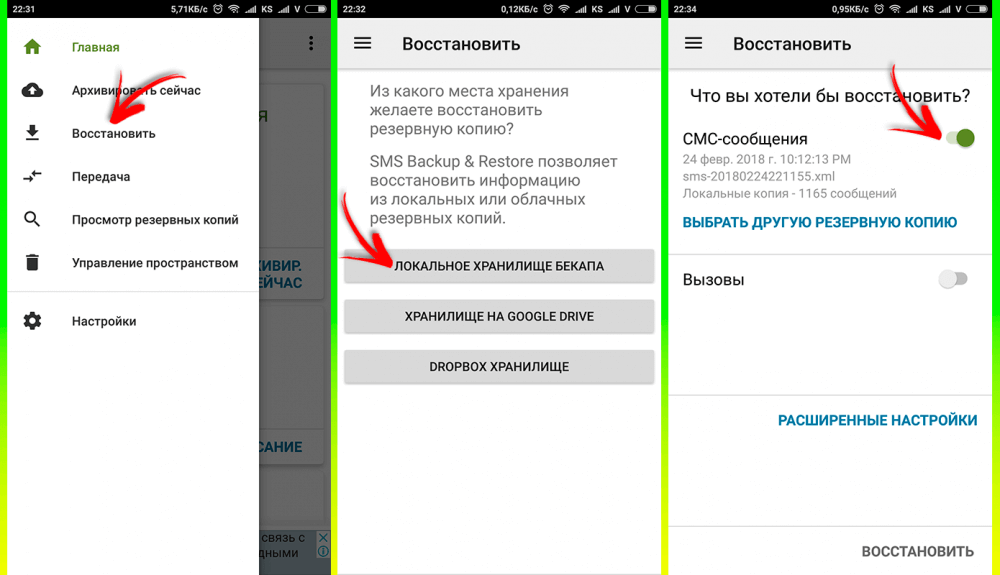
Поэтому, если вы когда-либо удалили видео на своем телефоне Android и захотите восстановить его, вы можете использовать их. Как обычно в этих случаях, это будет зависеть от того, как давно вы удалили указанное видео. Поскольку если это что-то недавнее, велика вероятность, что вы его восстановите. Но в случае месяцев, тогда это сложно, и нет никаких гарантий, что эти приложения смогут снова найти эти видео.
Индекс
- 1 Восстановление Видео
- 2 Мусорный контейнер
- 3 Дисковое восстановление видео Pro
Восстановление Видео
Возможно, это самое известное приложение в этой области. Он выделяется тем, что работает на основе алгоритма, который отвечает за восстановление удаленных видео с телефона в несколько разных форматов, таких как MP4, AVI, MOV или FLV, среди прочего. Таким образом, это позволяет очень комфортно работать с различными форматами, что поможет многим пользователям. У приложения хороший дизайн, пользоваться им довольно просто. Кроме того, обычно он довольно успешно восстанавливает видео, если не прошло много времени с тех пор, как видео было удалено с телефона.
У приложения хороший дизайн, пользоваться им довольно просто. Кроме того, обычно он довольно успешно восстанавливает видео, если не прошло много времени с тех пор, как видео было удалено с телефона.
Подпишитесь на наш Youtube-канал
Скачать это приложение для Android бесплатно. Внутри мы находим рекламу, которая, к счастью, не слишком агрессивна.
видеовидерхерстеллунг
Разработчик: Вкусный черничный пи
Цена: Это Бесплатно
Мусорный контейнер
Поскольку в Android изначально нет корзины, это приложение — хороший вариант. Таким образом, все файлы, которые мы удаляем с телефона, включая видео, будет храниться в указанной корзине. Что значительно упростит их получение, если мы передумаем.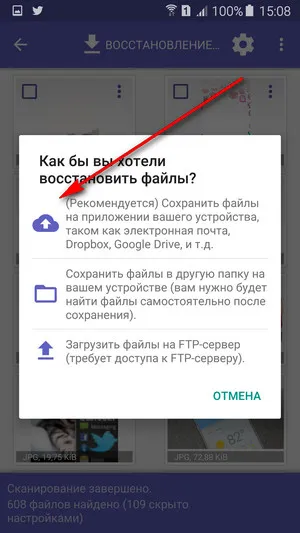 Это приложение — одно из самых известных в этой области, которое позволяет вам иметь мусорную корзину на вашем телефоне. Он работает очень хорошо и имеет действительно простой в использовании интерфейс. Так что это хорошее приложение для рассмотрения. Мы также сможем использовать его со всеми типами файлов на телефоне. Так что вы можете получить от этого много пользы.
Это приложение — одно из самых известных в этой области, которое позволяет вам иметь мусорную корзину на вашем телефоне. Он работает очень хорошо и имеет действительно простой в использовании интерфейс. Так что это хорошее приложение для рассмотрения. Мы также сможем использовать его со всеми типами файлов на телефоне. Так что вы можете получить от этого много пользы.
Скачать это приложение для Android бесплатно. Хотя внутри мы находим и покупки, и рекламу. Но для нормального использования вам не нужно ничего платить.
Мусорный контейнер — Папиеркорб
Разработчик: Baloota
Цена: Это Бесплатно
Дисковое восстановление видео Pro
В-третьих, у нас есть еще одно из этих приложений, которое является одним из самых известных, когда речь идет о восстановлении видео в операционной системе. С эстетической точки зрения это может быть не лучшее приложение, хотя оно довольно простое в использовании. Так что у вас не будет особых проблем в этом плане, когда он будет у вас в телефоне. Одним из преимуществ является то, что он имеет два режима работы.. Это позволяет нам сделать быстрый анализ по телефону, что займет пару минут. Но возможен и более глубокий, который занимает больше времени, но может дать хорошие результаты, когда дело доходит до поиска удаленного видео.
Так что у вас не будет особых проблем в этом плане, когда он будет у вас в телефоне. Одним из преимуществ является то, что он имеет два режима работы.. Это позволяет нам сделать быстрый анализ по телефону, что займет пару минут. Но возможен и более глубокий, который занимает больше времени, но может дать хорошие результаты, когда дело доходит до поиска удаленного видео.
Когда он найдет удаленные видео, он покажет нам список результатов, и мы сможем выбрать, какие из них хотим восстановить. Он без проблем работает с основными видеоформатами, которые мы находим сегодня.
Скачать это приложение для Android бесплатно. Внутри мы находим рекламу, которая не раздражает при использовании приложения.
Дисковое восстановление видео Pro
Разработчик: Андро Бахи
Цена: Это Бесплатно
3 способа восстановить удаленные видео с телефона Android
Вы когда-нибудь теряли какие-либо данные со своего телефона? Сегодня потеря данных распространена из-за сбоев приложений на Android, остановленных корневых процессов, неудачных обновлений Android и многого другого. Ошибочное удаление — еще один возможный способ потерять копию видео, голосовых записей и музыки.
Ошибочное удаление — еще один возможный способ потерять копию видео, голосовых записей и музыки.
Потеря видео с важной информацией о недавно завершенном проекте или кадрах вашей свадьбы, годовщины или потери близкого человека может быть разрушительной. Теперь вы можете задаться вопросом, пропало ли ваше видео навсегда, и если нет, то как его вернуть. Google создал некоторую защиту, потому что технологическая компания знала, что это, скорее всего, произойдет. Это означает, что ваши видео переносятся в папку «Корзина» или «Недавно удаленные», когда вы их удаляете, и остаются там в течение 30 дней.
В статье предлагаются простые инструкции по восстановлению удаленных видео с телефона Android.
Где хранятся видео на телефонах Android? По сути, есть два места, где видео хранятся на телефоне Android; внутреннюю память или SD-карту. Вы можете перейти к настройкам и выбрать, где вы хотите, чтобы ваши будущие видео хранились на вашем телефоне.
Вот как вы можете найти местоположение ваших новых видео.
Диспетчер файлов > Категория > Видео
Как восстановить удаленные видео с AndroidСуществует три метода восстановления удаленных видео с телефона. Хотя эти методы помогут вам восстановить видео, вы должны сохранить их в другом месте, а не в том месте, где они были до того, как вы потеряли их.
Кроме того, также важно регулярно создавать резервные копии ваших видео, создавая учетную запись Android и используя его облачную систему сохранения. Вы также можете сохранять видео на свой компьютер. Просто подключите Android-устройство к компьютеру с помощью USB-кабеля и скопируйте все важные видео и файлы на жесткий диск. Это сохранит ваши ценные данные в будущем и избавит от головной боли.
К этим методам относятся:
·
Недавно удаленная папка Вы здесь, потому что могли случайно удалить видео со своего устройства. Как и другие, вам интересно, как восстановить удаленные видео с телефона Android. Как упоминалось выше, вам не о чем беспокоиться, потому что ваши видео не потеряны навсегда. На самом деле вы можете найти их в папке «Корзина» или «Недавно удаленные», и они останутся там на 30 дней.
Как и другие, вам интересно, как восстановить удаленные видео с телефона Android. Как упоминалось выше, вам не о чем беспокоиться, потому что ваши видео не потеряны навсегда. На самом деле вы можете найти их в папке «Корзина» или «Недавно удаленные», и они останутся там на 30 дней.
Это идеальный способ восстановить ваши видео, когда на вашем телефоне Android есть резервная копия и синхронизация. Данные должны быть не старше 30 дней с момента их удаления.
Вот процедура восстановления удаленных видео из папки «Недавно удаленные».
Диспетчер файлов (в течение 30 дней) > Восстановление/Восстановление (выберите видео, которое вы хотите восстановить)
·
Использование D-Back Android Вы не всегда можете найти удаленные видео в папке Bin . В таком случае может быть сложно восстановить ваши видео. Тем не менее, стороннее программное обеспечение может помочь вам восстановить видео, даже если ваш телефон его не распознает.
iMyFone D-Back Android может получить доступ к удаленным видеофайлам на вашем устройстве после его запуска на вашем ПК. Вот как вы можете начать работу
- Загрузите и запустите программное обеспечение (D-Back Android) и выберите Android Data Recovery.
- Далее выберите название и модель вашего устройства. D-Back Android автоматически загружает пакет данных. Вы должны убедиться, что ваш компьютер подключен к Интернету до конца этого процесса.
- Подключите телефон к ПК с помощью USB-кабеля и нажмите на видео и кнопку «Далее».
- Программа просканирует файлы и отобразит результаты слева. Теперь вы можете просмотреть и щелкнуть, чтобы восстановить видео, которые вы хотите вернуть.
·
Через AnyRecover Этот метод подходит для восстановления видео, сохраненных на SD-карте вашего телефона. AnyRecover — это программное обеспечение, которое восстанавливает отсутствующие, потерянные или удаленные данные с SD-карт и других носителей.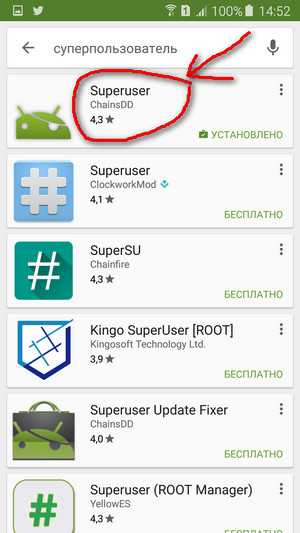 Хорошей новостью является то, что он совместим с Mac и ПК, а также предлагает 98% успеха. Так что не паникуйте, если вы потеряете ценные или конфиденциальные данные, потому что AnyRecover может помочь вам восстановить удаленные файлы.
Хорошей новостью является то, что он совместим с Mac и ПК, а также предлагает 98% успеха. Так что не паникуйте, если вы потеряете ценные или конфиденциальные данные, потому что AnyRecover может помочь вам восстановить удаленные файлы.
Ваши видео автоматически переносятся в папку «Недавно удаленные» при их удалении. Они остаются здесь в течение 30 дней и в конечном итоге удаляются с вашего устройства.
Можно ли получить видео, которое я удалил со своего телефона Android?Да. Во-первых, проверьте папку «Недавно удаленные» вашего телефона или используйте программное обеспечение, такое как D-back Android, для извлечения ваших видео, если вы не можете найти их в этой папке на своем телефоне. Поэтому важно делать резервные копии файлов, чтобы не потерять данные.
Что делать, если я потерял видеофайлы на Android? Не пользуйтесь телефоном, если вы случайно удалили какой-либо файл с телефона или обнаружили, что потеряли некоторые данные. Это предотвратит перезапись существующих данных, что сделает невозможным их восстановление. Вместо этого используйте методы, упомянутые выше, чтобы получить его.
Это предотвратит перезапись существующих данных, что сделает невозможным их восстановление. Вместо этого используйте методы, упомянутые выше, чтобы получить его.
Восстановление удаленных файлов, содержащих ваши памятные видео, теперь возможно благодаря определенным инструментам, таким как iMyFone D-Back Android. Сначала проверьте папку «Недавно удаленные» и загрузите и запустите D-Back Android, если вы их там не видите.
AnyRecover — ценный инструмент для извлечения удаленных видео с SD-карты. Так что в следующий раз, когда вы удалите свои видео, не беспокойтесь; вместо этого примените любой из трех методов, и все будет в порядке.
[Исправлено] Как восстановить удаленные видео с телефона Android бесплатно?
как восстановить удаленные видео с Android бесплатно
Можно ли восстановить удаленные видео с Android ? Ответ ДА! Вы можете получить удаленные или потерянные видео на свой телефон Android, а также получить мощное бесплатное программное обеспечение для восстановления видео для Android , которое поможет вам восстановить удаленные видео.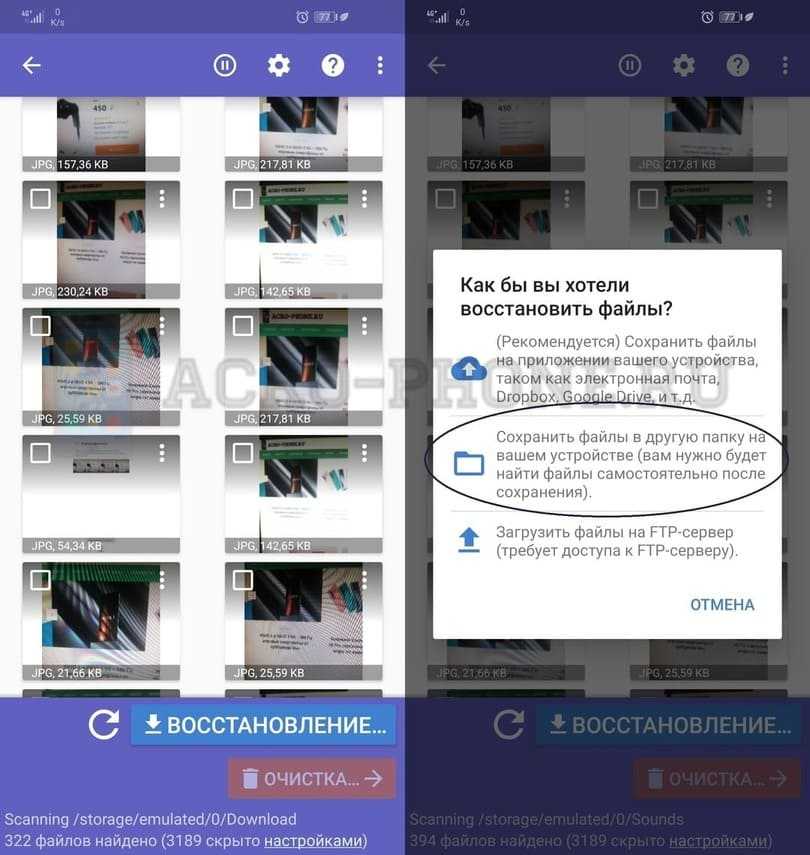
- Где хранится видео на телефоне Android?
- Как восстановить удаленные видео в недавно удаленной папке
- Лучшее бесплатное программное обеспечение для восстановления видео для телефона Android
Это факт, что большинство пользователей смартфонов в мире сейчас используют телефоны на базе Android. Таким образом, всякий раз, когда какое-то видео теряется или случайно удаляется с их телефона, они первыми ищут , как восстановить удаленные видео с Android бесплатно .
Ситуация, когда данные случайно удаляются или теряются с телефона Android, довольно тревожная, но вам не нужно беспокоиться, потому что приложения для восстановления видео для Android , которые могут бесплатно восстановить удаленные или потерянные видео.
Вся эта статья посвящена тому, чтобы помочь вам восстановить удаленные видео, поскольку в ней объясняется все, например, где видео хранятся на телефонах Android, методы восстановления удаленных видео, лучшее программное обеспечение для восстановления удаленных видео и многое другое.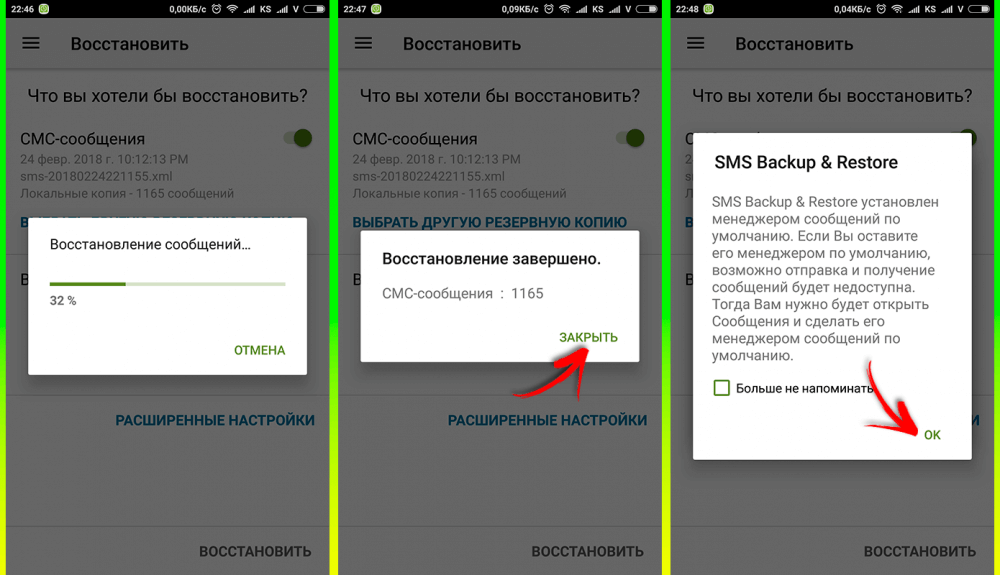
Где хранится видео на телефоне Android?
По умолчанию видео хранятся во внутренней памяти телефона Android . Однако, если в телефоне есть карта Micro SD, пользователи могут выбрать место хранения по умолчанию. Они могут выбрать, должны ли видео храниться во внутренней памяти или на карте MicroSD.
Шаги, необходимые для поиска местоположения по умолчанию в телефоне Android:
- 1. Разблокируйте смартфон и перейдите к экрану, на котором расположены все приложения.
- 2. Найдите «Диспетчер файлов» и нажмите на него.
- 3. В разделе «Категории» вы найдете «Видео». Нажмите на него, и вы увидите все видеофайлы на вашем Android-устройстве.
Обратите внимание, что расположение сохраненных видео может быть разным на всех устройствах Android из-за разного пользовательского интерфейса (пользовательских интерфейсов) разных брендов. Наиболее распространенный способ поиска сохраненных видео упоминается выше, но для более полного способа вам следует ознакомиться с руководством пользователя вашего устройства Android.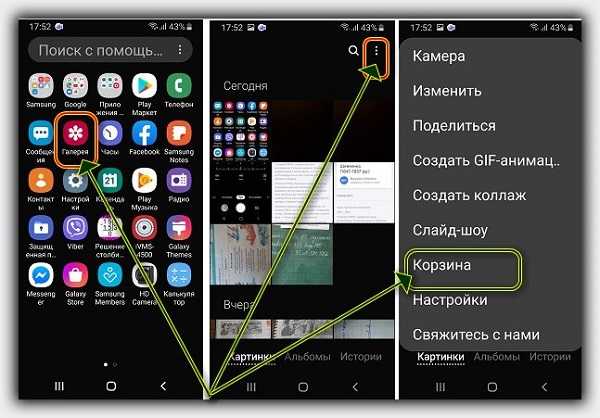
Как восстановить удаленные видео в недавно удаленной папке?
Распространенным сценарием является то, что у людей есть много видео на их телефонах, но некоторые из них, открывая видео, случайно нажимают «Удалить», и видео перемещается в папку «Недавно удаленные» или корзину. Он остается там в течение 30 дней. После этого он удаляется безвозвратно и восстановить его нельзя.
Чтобы восстановить видео из папки «Недавно удаленные», перейдите в эту папку и выберите видео, которое хотите восстановить. Затем нажмите Восстановить/Восстановить , чтобы вернуть видео в исходное место. Обратите внимание, что вы можете воспользоваться этой возможностью, только если « Резервное копирование и синхронизация на » на вашем телефоне Android. Кроме того, он не должен быть старше 30 дней.
Как: восстановление видео Android с помощью ПК
Шаг 1.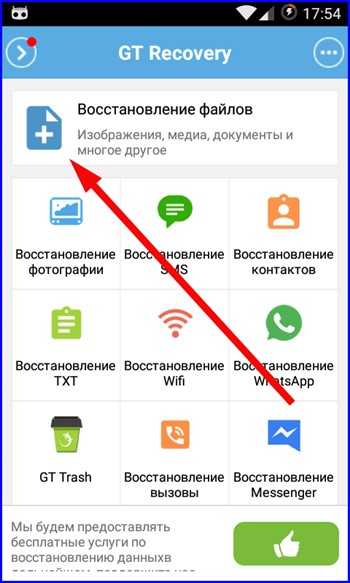 Подключите телефон Android
Подключите телефон Android
Запустите Dr.Fone на своем компьютере и выберите «Восстановление данных».
Подключите телефон Android к компьютеру с помощью USB-кабеля. Убедитесь, что на вашем телефоне Android включена отладка по USB. Когда ваше устройство будет обнаружено, вы увидите следующий экран.
Шаг 2. Выберите типы файлов для сканирования
После успешного подключения телефона Dr.Fone для Android отобразит все типы данных, которые он поддерживает для восстановления. По умолчанию он проверил все типы файлов. Вы можете просто выбрать тип данных, которые вы хотите восстановить.
Затем нажмите «Далее», чтобы продолжить процесс восстановления данных. Сначала программа проанализирует ваше устройство.
После этого он продолжит сканирование вашего телефона Android, чтобы восстановить удаленные данные (включая потерянные видео). Этот процесс займет несколько минут. Просто будьте терпеливы.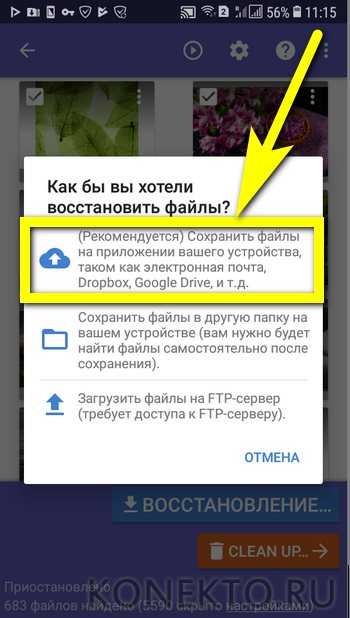


Ваш комментарий будет первым